google浏览器浏览器崩溃原因及快速恢复方案
来源:Google Chrome官网
时间:2025-08-12
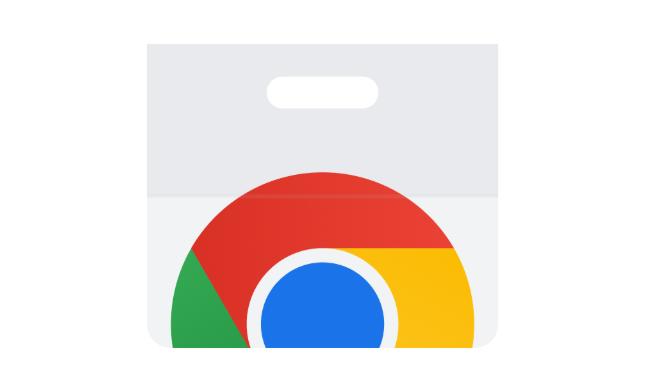
1. 插件或扩展程序冲突:某些浏览器插件或扩展程序可能与网页的正常显示发生冲突,导致崩溃。要解决这个问题,您可以禁用或卸载一些不常用或不必要的扩展程序。操作步骤如下:打开谷歌浏览器,点击右上角的菜单按钮(三个点),选择“更多工具” -> “扩展程序”,禁用一些扩展程序,特别是那些您不常用的。重新加载网页,看看问题是否得到解决。如果禁用扩展程序后网页不再崩溃,您可以逐个启用扩展,找到导致问题的扩展并卸载它。
2. 清除浏览器缓存:浏览器缓存是谷歌浏览器为了加快网页加载速度而保存的数据。过多的缓存可能导致网页无法正常加载,从而触发崩溃提示。通过清除缓存,可以解决这一问题。步骤如下:在谷歌浏览器中,点击右上角的菜单按钮,选择“更多工具” -> “清除浏览数据”。在弹出的窗口中,选择时间范围(建议选择“所有时间”),勾选“缓存的图片和文件”,然后点击“清除数据”。清除缓存后,重新加载页面,查看问题是否得到解决。
3. 更新谷歌浏览器:如果您正在使用过时的浏览器版本,也有可能出现网页崩溃的问题。保持浏览器更新可以确保修复已知的漏洞和错误。检查并更新谷歌浏览器的版本,步骤如下:打开谷歌浏览器,点击右上角的菜单按钮,选择“帮助” -> “关于谷歌浏览器”。浏览器会自动检查并下载最新版本。如果有更新,安装最新版本。更新后,重新加载网页,检查问题是否解决。
4. 禁用硬件加速:在某些情况下,硬件加速会导致谷歌浏览器出现崩溃问题。您可以尝试禁用硬件加速,看是否能够解决该问题。步骤如下:打开谷歌浏览器,点击右上角的菜单按钮,选择“设置” -> “系统”设置。在“使用硬件加速模式”选项下,关闭硬件加速。重新启动浏览器,查看问题是否得到解决。
5. 检查计算机的内存和处理器:如果您的计算机资源(如内存和处理器)不足,谷歌浏览器也可能会出现崩溃问题。确保您的计算机有足够的资源来运行浏览器和网页。关闭一些不必要的程序或标签页,释放内存和处理器资源。
6. 删除恶意软件:如果您的电脑中感染了恶意软件,它们可能以某种方式影响到了谷歌浏览器的正常运行,导致浏览器崩溃。使用可靠的杀毒软件扫描并清除系统中的恶意软件可以解决问题。
7. 重新安装浏览器:如果上述方法都无法解决问题,可以尝试卸载并重新安装谷歌浏览器。在卸载之前,确保备份好重要的书签和设置。重新安装后,将书签和设置导入新安装的浏览器中。
